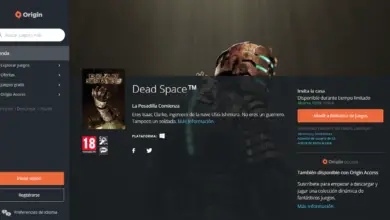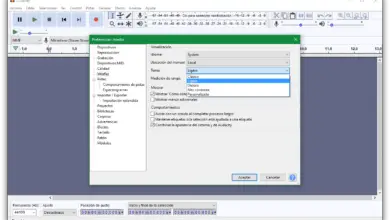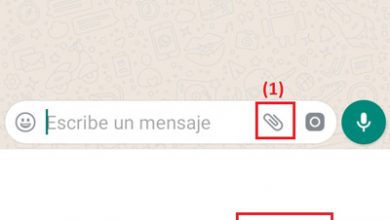Supprimez tous les bloatwares et applications indésirables avec Windows 10 Debloater
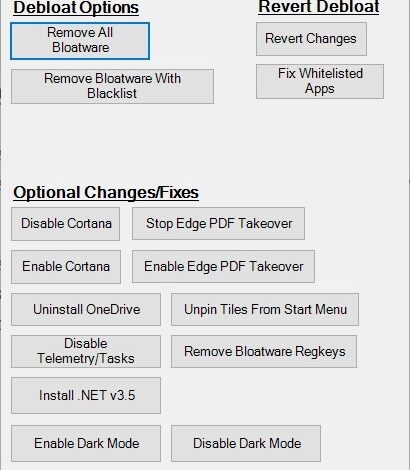
L’un des plus gros problèmes lorsque nous installons Windows 10 est la grande quantité de logiciels indésirables et / ou publicitaires (appelés bloatware) installés sur notre ordinateur. Ces applications peuvent être Microsoft lui-même pour donner une plus grande valeur au système d’exploitation (bien que la plupart du temps elles ne soient pas utilisées) ou promues par les partenaires de l’entreprise pour être installées par défaut dans le système d’exploitation.
Bien que de nombreux utilisateurs ignorent simplement ces applications, de nombreux autres ne souhaitent pas que des applications indésirables soient installées sur leur ordinateur qui occupent de l’espace sur le disque dur et généralement de la mémoire et des ressources sur l’ordinateur en raison des processus qu’ils créent.
Certains exemples de bloatware dans Windows 10 sont Candy Crush qui est installé avec Windows 10 Professionnel, des fonctions de télémétrie ou un grand nombre de tâches planifiées sur l’ordinateur. Tout cela, et bien plus encore, peut être facilement supprimé grâce à Windows 10 Debloater.
Windows10Debloater est un outil simple et totalement gratuit pour Windows 10 qui nous permet d’éliminer tous les bloatwares ou logiciels indésirables, en plus de désactiver les différentes fonctions de télémétrie et les tâches planifiées pour avoir un Windows 10 plus propre.
Cet outil ne recourt pas à des techniques agressives pour accomplir cette tâche, mais utilise plutôt une série de scripts PowerShell pour effectuer son travail. Ici, nous expliquons comment cela fonctionne.
Comment nettoyer Windows 10 des fichiers indésirables et des bloatwares avec Windows 10 Debloater
Pour utiliser cette application, la première chose que nous allons faire est de télécharger le code source de cet outil depuis GitHub . Pour ce faire, nous cliquerons sur le bouton vert «Cloner ou télécharger» et téléchargerons l’intégralité du code en ZIP.
Nous extrayons le contenu du ZIP dans un dossier auquel nous avons un accès facile et, tout d’abord, nous allons configurer PowerShell pour pouvoir exécuter des scripts non signés afin d’utiliser cet outil. Pour ce faire, nous ouvrons une fenêtre PowerShell avec des autorisations d’administrateur et nous exécuterons la commande suivante:
- Set-ExecutionPolicy Unrestricted -Force
Une fois prêt, nous nous déplaçons à l’aide de la commande «cd» vers le répertoire où nous avons décompressé Windows10Debloater avant et exécutons la commande suivante:
- .Windows10DebloaterGUI.ps1
Dans un instant, nous pourrons voir la fenêtre principale du programme.

Comme on peut le voir, la fenêtre principale de cet outil comporte plusieurs sections. Le premier qui apparaît en haut est » Options de déblocage «, les options qui nous permettent de supprimer facilement ce logiciel indésirable de l’ordinateur. Nous pouvons supprimer tous les bloatwares de l’outil ou le faire via une liste noire.
Au cas où nous le regretterions après avoir éliminé le bloatware, la section » Revert Debloat » nous permet d’ annuler les modifications et de réinstaller tous les logiciels qui ont été éliminés. «
Enfin, la section » Modifications / Corrections facultatives » contient une série d’options très intéressantes qui nous permettent de personnaliser notre Windows en désactivant tout ce que nous ne voulons pas utiliser, comme Cortana, le visualiseur PDF d’Edge, OneDrive et toutes les tâches de télémétrie.
Nous pourrons également installer .NET 3.5 avec cette application (une dépendance dont l’absence cause de nombreux problèmes avec les anciens logiciels), désépingler toutes les tuiles du menu démarrer ou supprimer les entrées bloatware du registre Windows.
Comme on peut le voir, un outil très complet, open source (donc on peut vraiment savoir ce qu’il fait) et, de plus, pas très intrusif pour nettoyer notre Windows des logiciels indésirables, des bloatwares et de toutes les fonctions de télémétrie sans avoir de problèmes à long terme avec Windows 10.
Qu’en est-il de Windows10Debloater? Connaissez-vous ou utilisez-vous d’autres outils pour supprimer les bloatwares de Windows 10?